Vidma Recorder - Gratis og sikker Android-skærmoptagersoftware til brug
Nu om dage er skærmoptagelse blevet mere og mere vigtig og populær. Uanset om det er til uddannelse, underholdning, forretning og rejser og så videre. Men der er nogle begrænsninger. Når vi bruger skærmoptagerfunktionen på vores smartphones og bærbare computere. Så det er meget vigtigt at have en god skærmoptager til os.
Vidma optager er en kraftfuld app til optagelse af skærme og redigering af videoer på Android. Det er gratis og giver dig mulighed for at håndtere og dele skærmoptagelsesindhold. Desuden kan du bruge lidt tid på at eksportere en video ved at bruge Vidma Recorder.
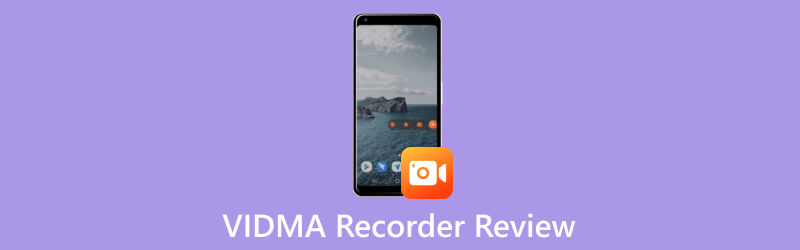
- GUIDELISTE
- Del 1. Detaljer om Vidma Recorder
- Del 2. Bedste alternativ: ArkThinker Screen Recorder
- Del 3. Ofte stillede spørgsmål om Vidma Recorder
Del 1. Detaljer om Vidma Recorder
Nøglefunktioner
For at optage og redigere video nemmere og mere fleksibelt på Android-telefoner. Vi skal først kende og mestre nogle nøglefunktioner i Vidma Recorder. Der er fem nøglefunktioner i denne Android Screen Recorder.
Optagelse og skærmbillede funktion
Vidma Recorder tilbyder forskellige optagetilstande. Før du optager, kan du tilpasse optageindstillingerne. Du kan også vælge at optage systemlyd, mikrofonlyd eller begge dele. Desuden kan du vælge at tage hele skærmen, screenshots af det udpegede område og stillbilleder.
Audio funktion
Udover muligheden for at optage både intern og ekstern lyd. Du kan optag systemlyde på din telefon og lydinput fra mikrofonen. De omfatter afspilning af musik, spillydeffekter, din stemme og mere. Vidma Recorder tilbyder også lydindstillinger for at opfylde dine lydkvalitetskrav.
Eksporter funktion
Vidma Recorder understøtter mange almindelige videoformater. Du kan vælge det ønskede outputformat, forskellige videokoder og parameterindstillinger. Desuden bruger Vidma Recorder effektiv eksportteknologi til at gøre eksportprocessen hurtigere. Så du kan spare tid og få dine redigerede videofiler.
Videokomprimerings- og delingsfunktion
Vidma Recorder har en videokomprimeringsfunktion. Det giver dig mulighed for at ændre størrelsen på videofiler. Og det understøtter også deling af optagede videoer på sociale medieplatforme.
Redigeringsfunktion
Vidma Recorder tilbyder en bred vifte af muligheder for at redigere din optagelsesvideo. For eksempel kan du klippe, slette, tilføje overgange og undertekster og justere videoparametre. Dette giver os fleksibiliteten til at redigere og tilpasse vores videoindhold.
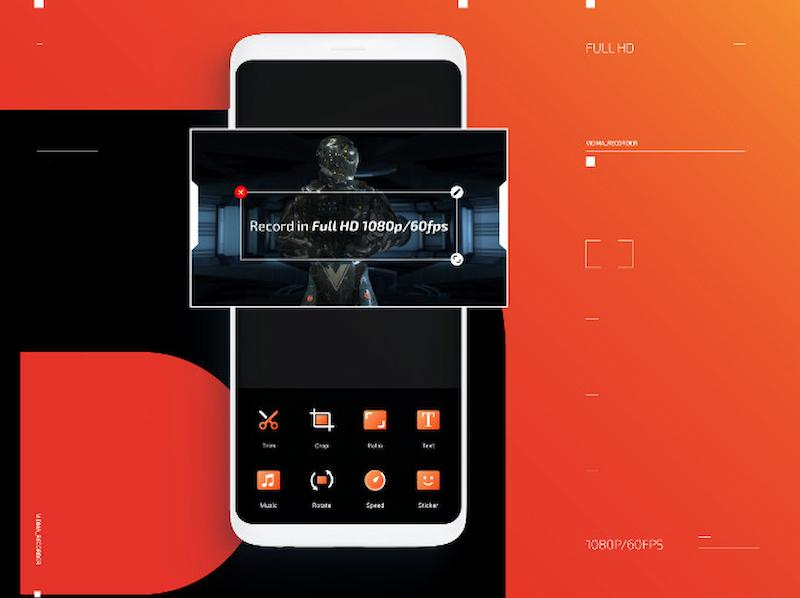
Hvordan finder og bruger man Vidma Recorder?
Efter at have kendskab til nogle nøglefunktioner, er der nogle trin og metoder til at finde og bruge Vidma Recorder. Disse vil hjælpe dig med at downloade og er nemme at bruge.
Download og installer
Du kan downloade Vidma Recorder fra den officielle hjemmeside eller Google Play. Følg derefter installationsvejledningen.
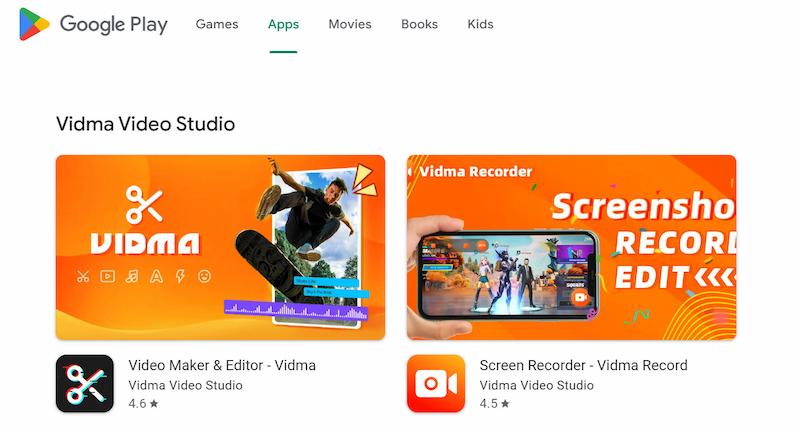
Åbn softwaren
Når installationen er fuldført, skal du trykke for at starte Vidma Recorder-appen.
Konfigurer optageindstillinger
Du vil se hovedgrænsefladen med forskellige optagemuligheder. Du kan bruge den til at indstille Vidma Recorder i henhold til dine krav og præferencer.
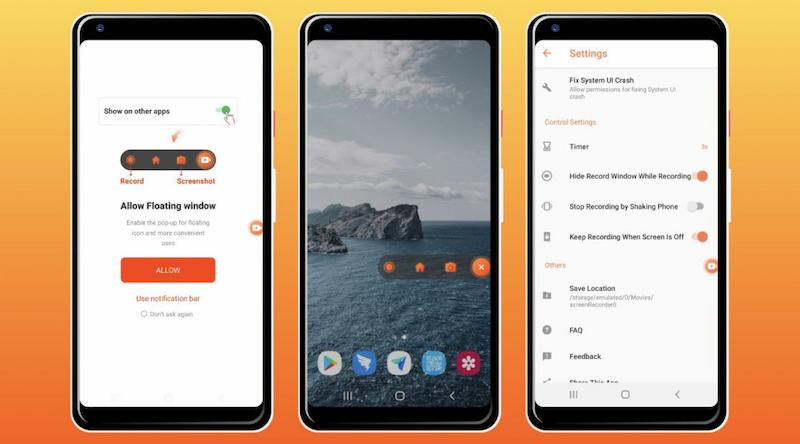
Start optagelse
Efter konfiguration af optageindstillingerne. Du kan trykke på Optage knappen i Vidma Recorder for at begynde at optage skærmaktiviteten.
Stop og gem optagelse
Når du er færdig med at optage, skal du trykke på Hold op knappen i Vidma Recorder for at afslutte optagelsen. Softwaren gemmer den optagede video på din valgte placering.
Rediger og eksporter og deling
Du kan redigere din optagelsesvideo i Vidma Recorder. Åbn Vidma Recorder og vælg den videofil, du vil redigere. Indlæs derefter videofilen ved at trykke på Åben knappen på softwaregrænsefladen. Der er nogle indstillinger og muligheder i redigeringsgrænsefladen. Desuden kan du eksportere videoen og dele den på sociale medieplatforme eller andre kanaler.
Fordele og ulemper ved Vidma Recorder
- Vidma Recorder er en gratis og sikker skærmoptager.
- Den indsamler ikke dine personlige oplysninger.
- Der er ingen streng tidsbegrænsning.
- Skærmoptageren reducerer brugen af systemressourcer.
- Vidma Recorder har for mange annoncer nu.
- De interne funktioner i softwaren skal forfines yderligere.
Del 2. Bonus: Bedste Vidma Recorder Alternativ - ArkThinker Screen Recorder
ArkThinker Skærmoptager er en multi-system software. Du kan bruge den til at optage din iOS- og Android-skærm eller video med lyd på en computer. Det kan også optage film, møder og fange et webcam. Den har masser af nyttige funktioner. For eksempel optagelse af video, lyd, gameplay og andre grundlæggende funktioner. Udover disse kan den optage et af de mange vinduer, komprimere filer, klippe og kombinere dine optagede video- og lydfiler. Og konverter de korrekte formater til upload til platformen.
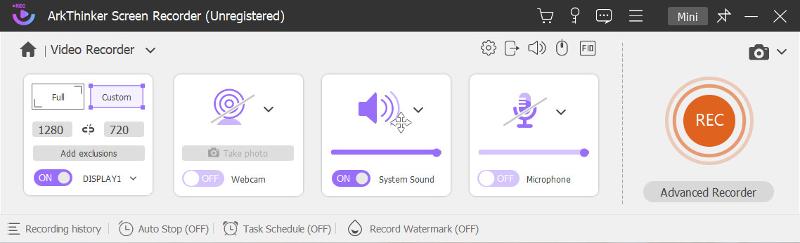
Del 3. Ofte stillede spørgsmål om Vidma Recorder
Er Vidma Recorder sikker?
Ja, Vidma Recorder er et pengeskab Android skærmoptager for dig at downloade og bruge. Den fokuserer på din sikkerhed og beskyttelse af privatlivets fred, og den indsamler ikke dine personlige oplysninger.
Er Vidma skærmoptager gratis?
Ja, Vidma Recorder er en gratis Android Screen Recorder. Du kan downloade det gratis fra den officielle hjemmeside eller Google Play.
Hvor længe kan Vidma Recorder optage?
Der er ingen streng tidsbegrænsning, du kan optage skærmen så længe du har brug for. Uanset om det er et møde, en tale, en live-udsendelse eller enhver anden scene, der kræver kontinuerlig optagelse.
Konklusion
Vidma optager er en sikker og gratis Android Screen Recorder. Dog kan ArkThinker Screen Recorder optage og optage iPhone og Android skærm og video på computer. Det opfylder en bred vifte af behov inden for uddannelse, arbejde, underholdning og teknisk support. Desuden giver den avancerede funktioner og tilpasningsmuligheder for at imødekomme brugernes individuelle behov.
Find flere løsninger
Detaljeret vejledning til optagelse af skærm eller videoer på Mac-computere Sådan opretter du en skærmoptagelse og optager lyd på iPhone Sådan skærmoptages med lyd på Windows 11/10/8/7 pc Sådan optager du GoTo-møder med/uden tilladelse Uvildig gennemgang af iSpring Et af de bedste eLearning Toolkit CyberLink Screen Recorder anmeldelse: Et godt valg til Streamer- Optag video
- Detaljerede anmeldelser af ScreenFlow til Mac og Windows PC
- ScreenRec anmeldelse: Gratis og kreativt værktøj til alle
- Top 6 Firefox-skærmoptagere til at fange websider på Windows/Mac
- V Recorder Review - Dit gå-til-skærmoptagelsesværktøj i 2023
- RecMaster i 2023: En omfattende gennemgang af funktioner og priser
- CyberLink Screen Recorder anmeldelse: Et godt valg til Streamer
- Uvildig gennemgang af iSpring Et af de bedste eLearning Toolkit
- Sådan optager du GoTo-møder med/uden tilladelse
- Hvordan kan du lide EaseUs RecExperts: Fra funktioner, priser og mere
- Uvildig gennemgang af Debut Video Capture og Screen Recorder Software



